Bei CDF und Cognite-Anwendungen anmelden
Für die Anmeldung bei Cognite Data Fusion (CDF) und Cognite-Anwendungen müssen Sie den Domänennamen Ihrer Organisation und Ihre Anmeldeinformationen eingeben und angeben, bei welchem CDF-Projekt Sie sich anmelden möchten.
Wenn Sie nicht wissen, welche Angaben bei der Anmeldung gemacht werden müssen, wenden Sie sich an Ihren internen Helpdesk oder den CDF-Administrator. Der CDF-Administrator ist oft die Person, die Ihnen den Link für die Anmeldung bei CDF oder der Cognite-Anwendung bereitgestellt hat. Wenn Sie nicht in Erfahrung bringen können, wer der CDF-Administrator Ihrer Organisation ist, wenden Sie sich an support@cognite.com.
Bei Cognite Data Fusion (CDF) anmelden
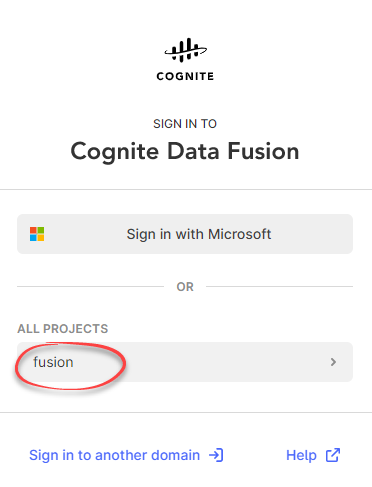
So melden Sie sich mit Ihrem Geschäftskonto bei Cognite Data Fusion (CDF) an:
- Navigieren Sie zu
CDFPortal Application. - Geben Sie Ihren Organisationsnamen ein. Das ist für gewöhnlich der Name Ihres Unternehmens ohne Leerzeichen oder eine Abkürzung des Firmennamens.
- Drücken Sie die Eingabetaste und klicken Sie auf die Schaltfläche Anmelden.
- Melden Sie sich mit den Anmeldeinformationen für Ihr Geschäftskonto an.
- Wählen Sie den
CDF-Projektnamen für dieCDF-Instanz Ihrer Organisation aus.
Mit Projektname anmelden
Die Anmeldung mit einem Projektnamen ist eine Legacy-Option für einige ältere Projekte:
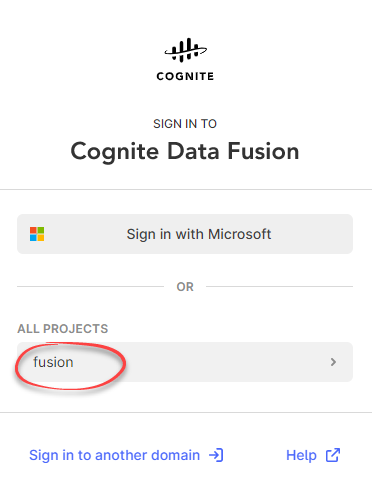
- Navigieren Sie zu
CDFPortal Application. - Geben Sie den Organisationsnamen Ihres Unternehmens ein. Das ist für gewöhnlich der Name Ihres Unternehmens ohne Leerzeichen oder eine Abkürzung des Firmennamens.
- Drücken Sie die Eingabetaste, und wählen Sie den
CDF-Projektnamen für dieCDF-Instanz Ihrer Organisation aus. - Melden Sie sich mit den Anmeldeinformationen für Ihr Geschäftskonto an.
Wenn Sie nicht wissen, welche Angaben bei der Anmeldung gemacht werden müssen, wenden Sie sich an Ihren internen Helpdesk oder den CDF-Administrator. Der CDF-Administrator ist oft die Person, die Ihnen den Link für die Anmeldung bei CDF bereitgestellt hat. Wenn Sie nicht in Erfahrung bringen können, wer der CDF-Administrator Ihrer Organisation ist, wenden Sie sich an support@cognite.com.
Bei Cognite-Anwendungen anmelden
Das Verfahren für die Anmeldung bei einer Cognite-Anwendung, wie InField, hängt von der Einrichtung für Ihre Organisation ab. Sie haben folgende Möglichkeiten:
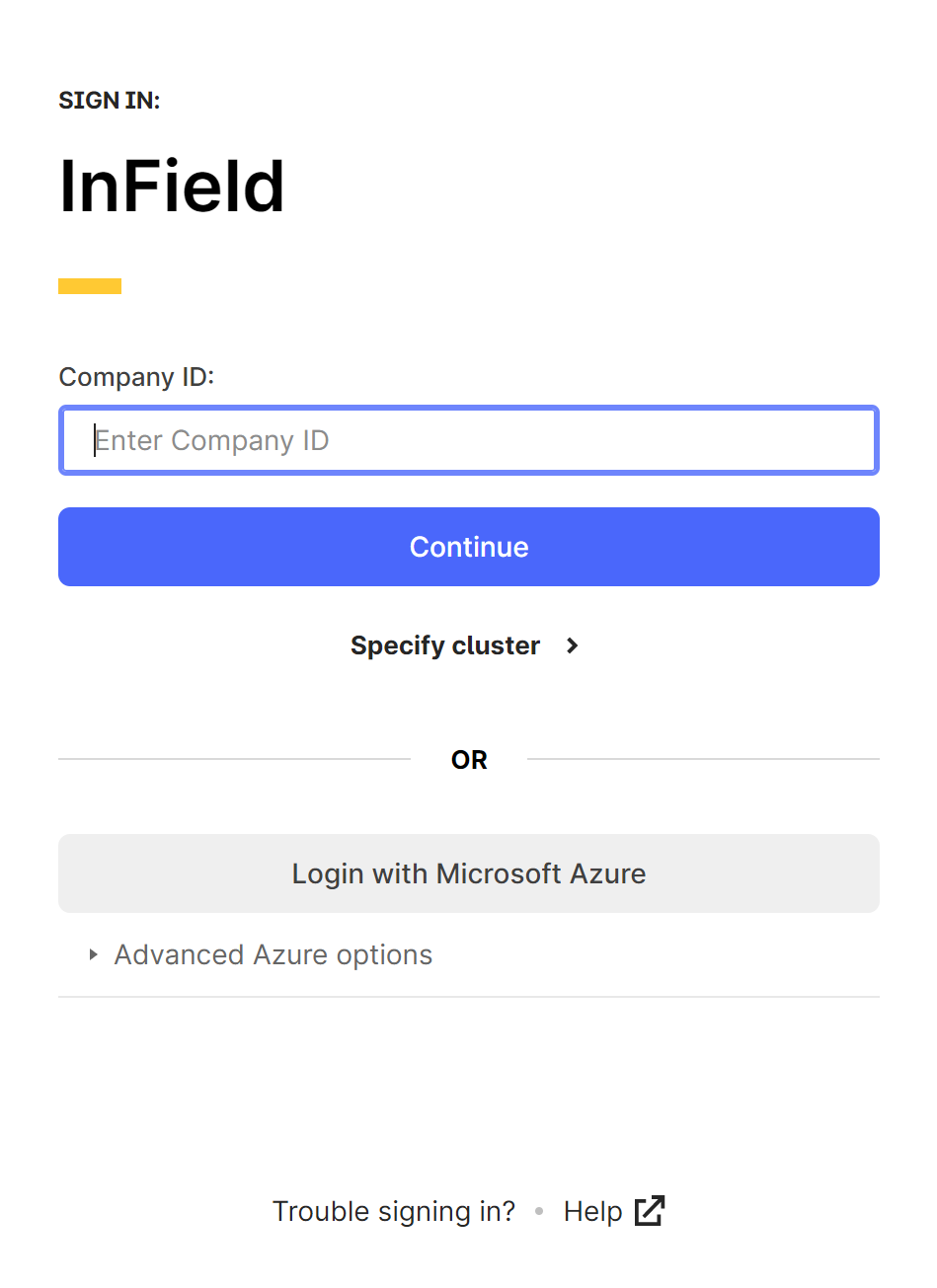
Melden Sie sich mit
Microsoft Azure ADund Ihrem Geschäftskonto an:- Navigieren Sie zur Anmeldeseite der App, z. B. https://infield.cogniteapp.com/.
- Wählen Sie Mit Microsoft Azure anmelden aus.
- Melden Sie sich mit den Anmeldeinformationen für Ihr Geschäftskonto an.
ODER
Melden Sie sich mit einem Projektnamen an:
Navigieren Sie zur Anmeldeseite der App, z. B. https://infield.cogniteapp.com/.
Geben Sie die Unternehmens-ID für Ihr Unternehmen/Ihre Organisation an.
Wählen Sie Weiter aus, und melden Sie sich mit Ihren Anmeldeinformationen an.
HINWEISBei einigen Organisationen müssen Sie das
CDF-Cluster angeben, bevor Sie auf Weiter klicken.
Wenn Sie nicht wissen, welche Angaben bei der Anmeldung gemacht werden müssen, wenden Sie sich an Ihren internen Helpdesk oder den CDF-Administrator. Der CDF-Administrator ist oft die Person, die Ihnen den Link für die Anmeldung bei der Cognite-Anwendung bereitgestellt hat. Wenn Sie nicht in Erfahrung bringen können, wer der CDF-Administrator Ihrer Organisation ist, wenden Sie sich an support@cognite.com.
Probleme bei der Anmeldung?
Wenn Sie sich nicht anmelden können, obwohl Sie die richtigen Informationen eingegeben haben, sollten Sie die folgenden empfohlenen Schritte ausprobieren, bevor Sie sich an support@cognite.com wenden:
Browser neu starten
Möglicherweise ist eine frühere Sitzung noch im Browser aktiv. Um diese Sitzung zu deaktivieren, müssen Sie den Browser beenden und neu starten. Navigieren Sie dann zur Anwendung, bei der Sie sich anmelden möchten.
Browser-Cache leeren
Möglicherweise ist eine ältere Version des Anwendung im Browser-Cache zwischengespeichert. So setzen Sie durch, dass eine neue Version geladen wird:
- Navigieren Sie zur Anwendung.
- Laden Sie die aktuelle Seite erneut, und ignorieren Sie dabei zwischengespeicherte Inhalte:
Windows: Strg + Umschalt + RmacOS: Cmd + Umschalt + R
- Fahren Sie mit der Anmeldung fort.
Browser-Cookies löschen
Es kann vorkommen, dass die vom Identitätsprovider (z. B. Microsoft, Google) festgelegten Cookies veraltet sind oder nicht gelesen werden können. Führen Sie die jeweiligen Schritte zum Löschen der Cookies in Ihrem Browser aus: